101教育PPT如何转变为普通课件
分类:电脑知识 发布时间:2023-05-06 10:00:00
现在很多用户也都还在使用101教育ppt,但是还是需要使用101教育ppt转换成普通的课件,很多的小伙们都是不知道101教育PPT怎么转变为普通课件的,今天小编就来大家讲解一下101教育PPT转变为普通课件操作指南。
工具/原料:
系统版本:Windows 10
品牌型号:ThinkBook 14-llL
软件版本:Microsoft Office PPT 2016
方法/步骤:
使用ppt软件转换:
1、101教育PPT怎么转变为普通课件呢?首先点击打开我们使用的ppt软件,然后打开101教育ppt演讲的文件。

2、接着找到周上交页面左上角的“文件”。

3、鼠标点击左边一侧一栏中的“导出”,选择“创建讲义”。

4、我们继续再点击“创建讲义”。

5、然后勾选“只使用大纲”复选框,并点击“确定”即可。
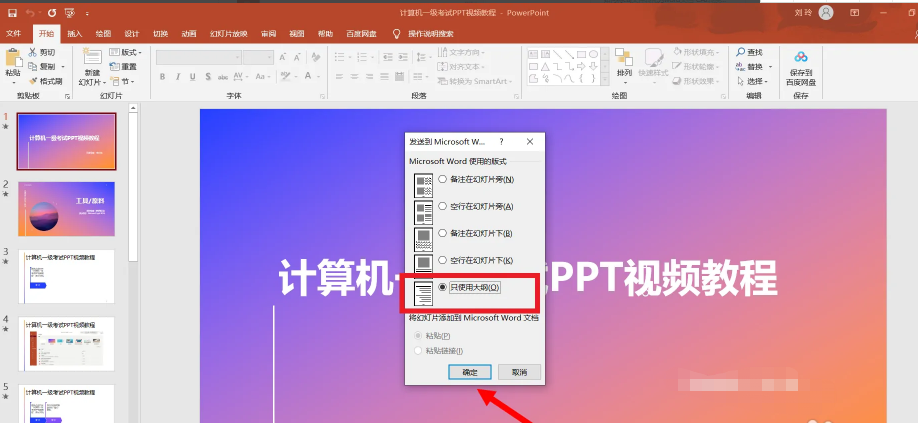
拓展资料:更多关于ppt软件的使用方法
注意事项:以上就是点击创建讲义的时候自己需要注意一下,看看自己创建的文档格式。
总结:
以上就是小编今天给大家分享的101教育PPT转变为普通课件操作指南所有内容,希望可以帮助到有需要的小伙伴们,感谢大家的阅读哦!






 立即下载
立即下载







 魔法猪一健重装系统win10
魔法猪一健重装系统win10
 装机吧重装系统win10
装机吧重装系统win10
 系统之家一键重装
系统之家一键重装
 小白重装win10
小白重装win10
 杜特门窗管家 v1.2.31 官方版 - 专业的门窗管理工具,提升您的家居安全
杜特门窗管家 v1.2.31 官方版 - 专业的门窗管理工具,提升您的家居安全 免费下载DreamPlan(房屋设计软件) v6.80,打造梦想家园
免费下载DreamPlan(房屋设计软件) v6.80,打造梦想家园 全新升级!门窗天使 v2021官方版,保护您的家居安全
全新升级!门窗天使 v2021官方版,保护您的家居安全 创想3D家居设计 v2.0.0全新升级版,打造您的梦想家居
创想3D家居设计 v2.0.0全新升级版,打造您的梦想家居 全新升级!三维家3D云设计软件v2.2.0,打造您的梦想家园!
全新升级!三维家3D云设计软件v2.2.0,打造您的梦想家园! 全新升级!Sweet Home 3D官方版v7.0.2,打造梦想家园的室内装潢设计软件
全新升级!Sweet Home 3D官方版v7.0.2,打造梦想家园的室内装潢设计软件 优化后的标题
优化后的标题 最新版躺平设
最新版躺平设 每平每屋设计
每平每屋设计 [pCon planne
[pCon planne Ehome室内设
Ehome室内设 家居设计软件
家居设计软件 微信公众号
微信公众号

 抖音号
抖音号

 联系我们
联系我们
 常见问题
常见问题



